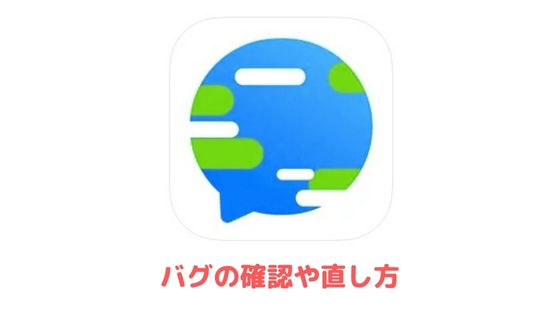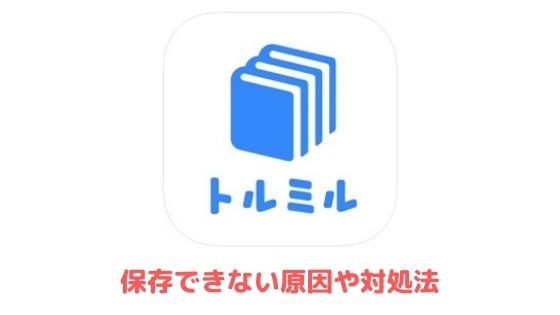Pinterest(ピンタレスト)の画像保存はバレるのか最新の検証結果を紹介します。
画像の保存方法や保存できない時の対処法も解説しているので参考にしてください。
Pinterestの画像保存はバレる?
保存ボタンをタップしてPinterestの画像をボードにピンすると相手に通知が届くのでバレます。
画像をピンした際に相手に通知されないようにしたい方は、後述のボードを非公開にしてください。
尚、Pinterestの画像を「画像をダウンロード」やスクショで端末に保存した場合はバレません。
Pinterestの画像を保存する方法
ここからはPinterestの画像を端末に保存する方法を解説いたします。
スマホから保存する方法
まずは保存した画像を開いて画面右上の「…」をタップしてください。
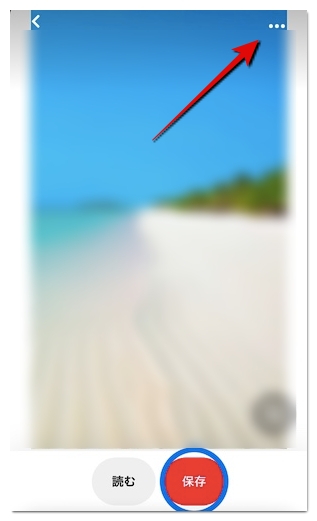
そして「画像をダウンロード」をタップしていただくと、iPhoneのカメラロールやAndroidのギャラリーに画像が保存されます。
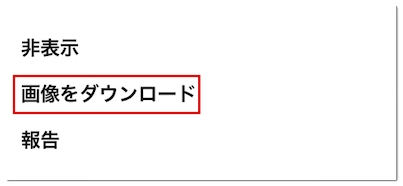
PCから保存する方法
PCにPinterestの画像を保存したい場合は、画像を開いて「…」→「画像をダウンロード」の順にクリックしてください。
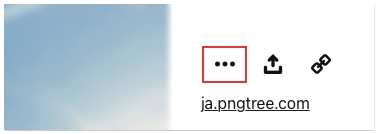
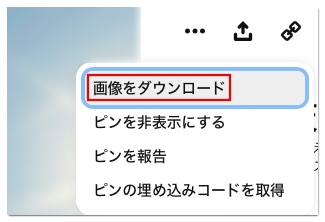
これで指定のフォルダにPinterestの画像が保存されます。
Pinterestの画像を保存できない時の対処法
Pinterestの画像を保存できない時は以下の対処法を試してみてください。
Pinterestにログインする
Pinterestは、Google検索などでログインしないで閲覧できますが、ログインしないと画像を保存できません。
Pinterestにログインしてから、本記事で解説している手順で保存するようにしてください。
「画像をダウンロード」で保存する
Pinterest内に表示されている保存ボタンは、ボードにピンする機能ですので、保存ボタンをタップしても端末に画像は保存できません。
「画像をダウンロード」をタップ・クリックして保存してください。
時間を置いてから保存する
画像をダウンロードをタップしても保存できない場合は、Pinterestで不具合が発生している可能性があります。
Pinterestでは過去にTwitterの画像をピンできない不具合などが発生しているので、時間を置いてから保存するようにしてください。
アプリをアップデートする
Pinterestをしばらくアップデートしていない場合は、不具合の修正版が適用されていなかったり、仕様変更が反映されていない可能性があるので、アプリをアップデートして最新バージョンにしてください。
Pinterestのボードを非公開にする方法
Pinterestの保存ボタンをタップしてピンした際に、相手に通知されないようにしたい方は、以下の手順でボードを非公開にしてください。
スマホから行う場合
作成済みのボードを非公開にするには、画面右下の「保存済み」からボードを開いてください。
そして「…」→「ボードを編集」の順に進み「このボードを非公開にする」をオンにして「完了」をタップすると非公開にできます。
PCから行う場合
まずはホーム画面右上の「プロフィール」をクリックして「保存コンテンツ」から作成済みのボードを開いてください。
次に「…」→「ボードを編集する」の順にクリックします。
そして「このボードを非公開のままにします」にチェックを入れて「完了」をクリックしていただくと作成済みのボードを非公開にできます。
おわりに
Pinterestの画像保存に関する解説は以上です。
以下の記事では画像保存に関連した危険性も取り上げているので、あわせてご参考ください。